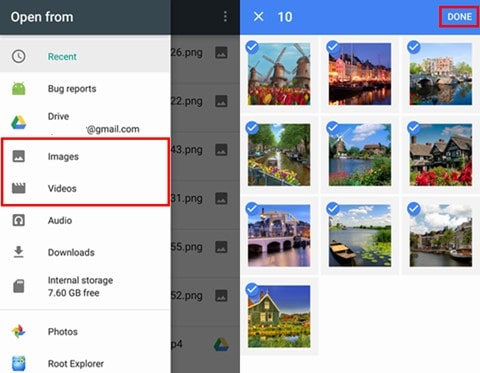개요: 새 전화기를 바꾸는 것은 매우 행복한 일이지만 일부 사람들은 왜 그렇게 화를 냅니까? 오래된 휴대폰에는 중요한 문서가 너무 많기 때문입니다. 그리고 그것들을 새 장치로 옮기는 방법은 큰 문제입니다. 정말 방법이 없나요? 확실히. 이 기사에서는 iPhone 데이터를 Samsung S10 / S20으로 전송하는 방법에 대한 여러 가지 방법을 보여줍니다.
우선 휴대폰 데이터를 전송할 때 iPhone에서 Samsung S10 / S20으로 이동해야하는 중요한 데이터 유형은 무엇입니까? 다음은 중요한 데이터 유형 목록입니다.
1. 연락처 : 연락처로 인해 사람들에게 자주 연락하는 것이 중요하며 아무도 정확한 전화 번호를 기억하지 못하므로 데이터를 전송하는 것이 매우 중요합니다.
2.Calendar : 캘린더는 중요한 날짜 및 기타 미리 알림을 기록하므로 필수 전송입니다.
3. 사진, 동영상 : 사진과 동영상은 우리의 소중한 순간과 인생의 중요한 순간을 기록합니다. 그래서 당신은 당신의 사진을 넣어야하고 당신은 아이폰에서 삼성으로 S10 / S20 파일을 전송하고 있습니다.
4. 문서 : 작업 문서이든 개인 문서이든, 우리는이를 휴대해야합니다. 언제 필요한지 알 수 없습니다.
5. SMS : 다양한 통신 애플리케이션의 인기로 인해 더 이상 SMS에 의존하지 않습니다. 그러나 여전히 무시할 수없는 중요한 공식 뉴스가 많이 있습니다. 따라서 새 장치로 전송해야합니다.
6. 소셜 소프트웨어 채팅 (ins, Whats App 등) : 이러한 소셜 소프트웨어 채팅 기록에는 중요한 정보가 많이 포함되어 있으므로 전송해야합니다. 이러한 복잡한 채팅 기록을 전송하면 한 번의 클릭으로 모바일 전송을 사용하여 전송할 수 있습니다.

이 기사에서는 먼저 Samsung의 공식 소프트웨어 인 Samsung Smart Switch를 사용하여 데이터를 전송하는 세 가지 방법을 소개합니다. 또한 유선 및 무선 모드를 선택할 수 있습니다. 둘째, 제가 가장 권장하는 방법 중 하나는 모바일 전송이 매우 편리하고 효율적이기 때문에 직접 데이터를 전송하는 것입니다. 마지막 부분은 Google 드라이브를 사용하여 iPhone 데이터를 복원하고 Samsung S10 / S20에 저장하는 것입니다.
방법 개요 :
방법 1 : Samsung Smart Switch를 사용하여 iPhone 데이터를 Samsung S10 / S20으로 전송합니다.
1 부 : 무선 방식으로 Samsung Smart Switch를 사용하여 iPhone 데이터를 Samsung S10 / S20으로 전송합니다.
2 부 : USB 케이블 방식으로 Samsung Smart Switch를 사용하여 iPhone 데이터를 Samsung S10 / S20으로 전송합니다.
방법 2 : 한 번의 클릭으로 모바일 전송을 사용하여 iPhone 데이터를 Samsung S10 / S20으로 전송 (권장)
방법 3 : Google 드라이브를 사용하여 iPhone 데이터를 Samsung S10 / S20으로 전송할 수 있습니다.
방법 1 : Samsung Smart Switch를 사용하여 iPhone 데이터를 Samsung S10 / S20으로 전송합니다.
Samsung Smart Switch는 다른 기기와 삼성 기기 간의 정보 교환을 목표로하는 삼성의 공식 소프트웨어입니다. 따라서 iPhone 데이터를 Samsung S10 / S20으로 전송하는 두 가지 방법이 있습니다. 무선 전송을 선택하거나 USB 케이블을 사용하여 데이터를 전송할 수 있습니다. 이 방법은 주변에 컴퓨터가 없을 때 매우 효과적입니다. 여기에서는이 두 모델을 사용하여 iPhone 데이터를 Samsung S10 / S20 성공으로 전송하는 방법을 보여 드리겠습니다.
1 부 : 무선 방식으로 Samsung Smart Switch를 사용하여 iPhone 데이터를 Samsung S10 / S20으로 전송합니다.
무선 전송을 위해서는 사전에 icloud에 iPhone 데이터를 백업해야합니다.
1 단계 : Samsung Smart Switch 기기를 다운로드하고 엽니 다.
2 단계 : 홈페이지에서 "무선"모드를 선택합니다. "수락"옵션을 클릭하고 "iOS"를 클릭합니다.
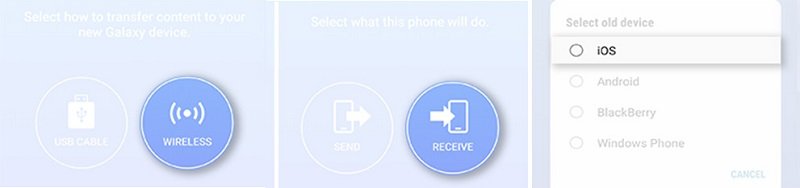
3 단계 : iPhone ID에 로그인하고 "확인"을 클릭합니다. 전송할 항목을 선택하고 "가져 오기"를 클릭합니다. 이 시점에서 선택한 데이터가 Samsung S10 / S20으로 전송됩니다.
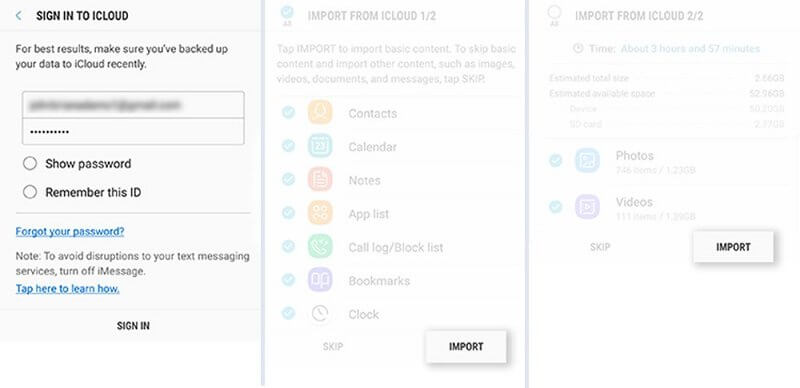
로그인 계정은 백업 계정과 동일해야합니다.
2 부 : USB 케이블 방식으로 Samsung Smart Switch를 사용하여 iPhone 데이터를 Samsung S10 / S20으로 전송합니다.
분명히이 모델을 선택하는 전제는 주변에 USB 케이블이 있어야한다는 것입니다. 너무 많은 데이터를 전송해야하는 경우 더 많은 시간이 걸립니다. 전력 부족으로 인해 장비가 종료 될 때 전송 프로세스가 중단되어 데이터 전송에 도움이되지 않습니다.
1 단계 : Samsung Smart Switch 소프트웨어를 다운로드하고 휴대폰에서 실행합니다.
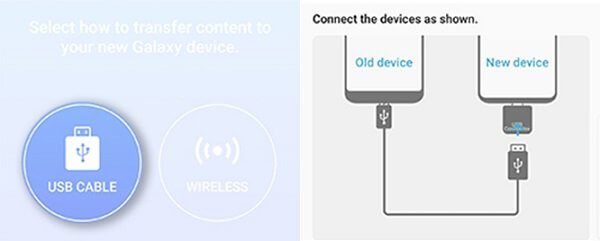
2 단계 : 홈페이지에서 "USB 케이블"옵션을 클릭합니다.
3 단계 : USB 케이블을 사용하여 iPhone과 Samsung S10 / S20을 연결합니다.
연결에 성공하면 팝업 iPhone이 나타납니다. "신뢰"를 클릭하고 "다음"을 클릭합니다.
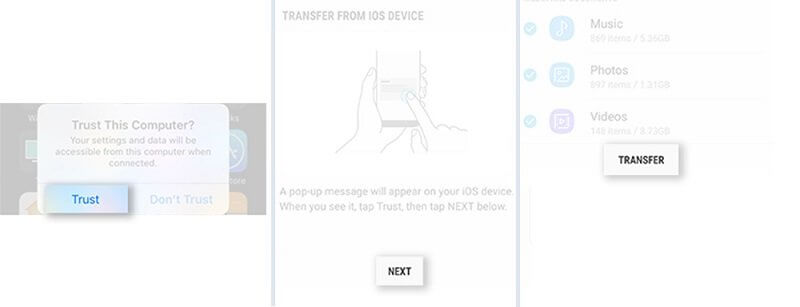
4 단계 : 전송할 데이터를 선택하고 "전송"을 클릭합니다. 몇 분 후 데이터가 Samsung S10 / S20으로 전송됩니다.
방법 2 : 한 번의 클릭으로 모바일 전송을 사용하여 iPhone 데이터를 Samsung S10 / S20으로 전송합니다.
두 번째 방법은 가장 권장되는 방법입니다. 먼저 모바일 전송 의 기본 정보를 간략하게 소개하겠습니다 . Mobile Transfer의 일부 기능은 다음과 같습니다.
- iPhone, Android, Windows Phone 및 Symbian간에 손실없이 서로 데이터를 전송합니다. 6000 개 이상의 장치를 지원합니다.
- 연락처, 문자 메시지, 사진 및 기타 파일 형식을 장치간에 직접 전송합니다.
- Blackberry 7/10, iTunes, iCloud, OneDrive, Kies에서 휴대폰으로 백업을 복원합니다.
- iOS 12 및 Android 9.0과 완벽하게 호환됩니다.
- 데이터 손실을 방지하기 위해 오래된 휴대폰을 지우십시오.
- 데이터 백업 및 복원.
1 단계 : 컴퓨터에서 모바일 전송을 다운로드하여 실행하고 홈페이지에서 "전화 간 전송"을 클릭합니다.

2 단계 : USB 케이블을 통해 iPhone을 Samsung S10 / S20에 연결합니다.

단계 3 : 그런 다음 전송할 날짜 또는 파일을 선택하고 "전송 시작"을 클릭하여 완료합니다.
몇 분 내에 Samsung S10 / S20은 iPhone에서 전송 된 데이터를 수신합니다.

예, iPhone 데이터를 Samsung S10 / S20으로 완전히 전송하려면 간단한 단계 만 있으면됩니다.
방법 3 : Google 드라이브를 사용하여 iPhone 데이터를 Samsung S10 / S20으로 전송할 수 있습니다.
사진, 동영상 및 문서와 같은 iPhone 데이터를 Google 드라이브에 업로드하는 경우. 그런 다음 Google 드라이브를 사용하여 Samsung S10 / S20에서 이러한 데이터 백업을 복원 할 수 있습니다. 아래는 자세한 작동 가이드입니다.
1 단계 : Samsung S10 / S20에서 Google Drive 앱을 열고 iPhone ID와 비밀번호로 로그인합니다. 이 ID와 비밀번호는 데이터 백업시 사용하는 것과 동일합니다.
2 단계 : 로그인에 성공하면 화면에서 모든 백업 데이터를 볼 수 있습니다.
단계 3 : 그런 다음 복구하려는 파일과 사진을 선택할 수 있습니다. “다운로드”버튼을 클릭하면 파일이 Samsung S10 / S20에 저장됩니다.